Google Duo jaunas funkcijas un iestatījumi

Google Duo ir video tērzēšanas mobilā lietojumprogramma, kas pieejama visiem Android un iOS lietotājiem. Ir arī tīmekļa versija, kurai var piekļūt galddatoros un
Jūs esat nolēmis atteikties no tālummaiņas un izmēģināt Google Duo. Jūs esat izdomājuši, kā to izmantot, bet jums var šķist, ka esat kaut ko palaidis garām. Jūs zināt, ka ir padomi un triki, ko izmanto pieredzējušāki lietotāji, taču, tiklīdz būsiet cauri šim sarakstam, tos izmantosit arī jūs.
Jūs apgūsit lietotni Google Duo un varēsit veikt tādas darbības kā, piemēram, ieslēgt vāja apgaismojuma režīmu, mainīt tālruņa numuru, lejupielādēt zvanu vēsturi un veikt citas darbības. Ak! Ja ir kāda kaitinoša kontaktpersona, kas neatstās jūs mierā, ir veids, kā bloķēt kontaktpersonu arī lietotnē Duo.
Pēc tam, kad šai kontaktpersonai ir sniegti vairāki brīdinājumi, lai to pārtrauktu, ir pienācis laiks bloķēt šo kontaktpersonu. Lai bloķētu kādu personu:
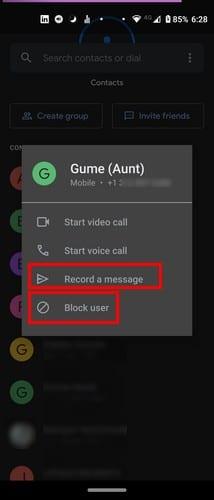
Velciet uz augšu no ekrāna apakšdaļas, lai varētu redzēt savas kontaktpersonas.
Turiet nospiestu kontaktpersonu, kuru vēlaties bloķēt.
Izvēlieties opciju Bloķēt numuru.
Kamēr atrodaties un pārdomājat un nolemjat nebloķēt šo lietotāju, jūs redzēsit arī iespēju ierakstīt ziņojumu.
Kad sākat videozvanu lietotnē Duo, jūsu video logs vienmēr būs apakšējā kreisajā stūrī. Lai to mainītu, vienkārši velciet to uz vietu, kur vēlaties to novietot. Varat vilkt uz jebkuru vēlamo pozīciju.
Ja vēlaties saviem Google Duo zvaniem pievienot kādu garšu, varat pievienot filtrus vai jautrus efektus. Lai to izdarītu, velciet uz leju, lai ierakstītu videoziņu, un labajā pusē redzēsit tādas opcijas kā Filtri un Efekti.
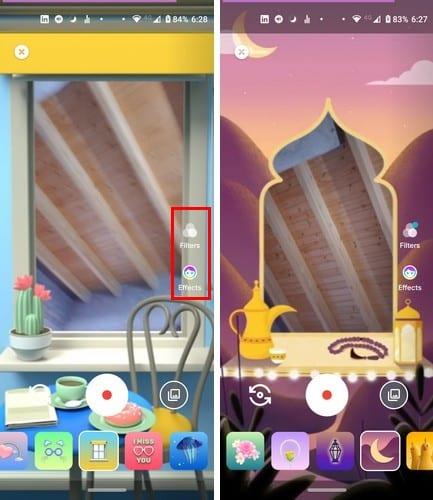
Pagaidām ir tikai 13 iespējas, taču, cerams, Google drīz pievienos vēl vairāk. Varat izvēlēties no tādām opcijām kā:
Velkot uz leju zem ierakstīšanas pogas, jūs redzēsit dažādas opcijas, piemēram:
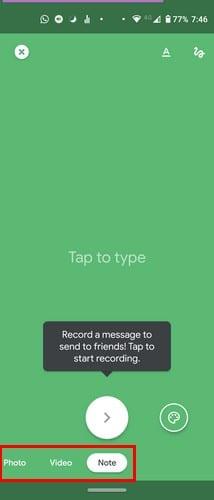
Šīs divas opcijas ir apvienotas, jo, lai piekļūtu vienai no tām, ir jāveic tās pašas darbības. Pēc lietotnes Duo atvēršanas velciet uz augšu, lai piekļūtu kontaktpersonām.
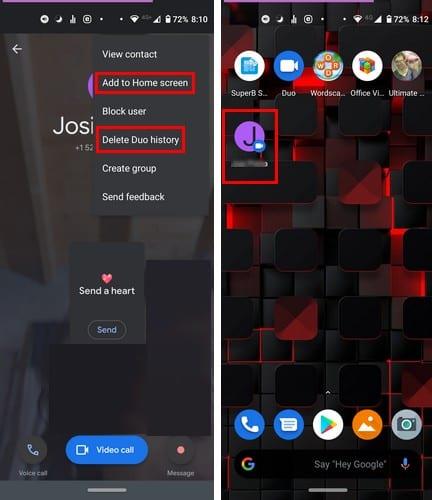
Pieskarieties kontaktpersonai, kas jūs interesē, kam seko trīs punkti augšējā labajā stūrī. Tur jūs atradīsit opcijas Pievienot sākuma ekrānam un Dzēst Duo vēsturi.
Kurš gan nevēlas saglabāt mobilos datus, vai ne? Ja šajā Duo zvanā pavadīsit pārāk daudz laika, iespējams, tērēsit vairāk, nekā vēlētos. Lai iespējotu datu saglabāšanas režīmu Atveriet lietotni un pieskarieties trim punktiem.
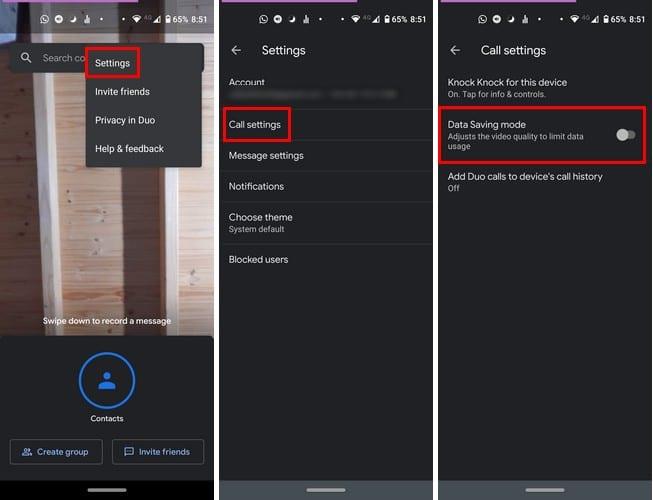
Atlasiet Iestatījumi, pēc tam Zvanu iestatījumi. Vienkārši ieslēdziet opciju, un viss ir kārtībā.
Ir funkcija, kas ļauj skatīt personas, kas jums zvana, video priekšskatījumu, pirms atbildat, un otrādi. Tā ir noderīga funkcija, taču, atspējojot šo funkciju, tiek samazināts risks, ka tiks rādīts vairāk, nekā vēlaties.
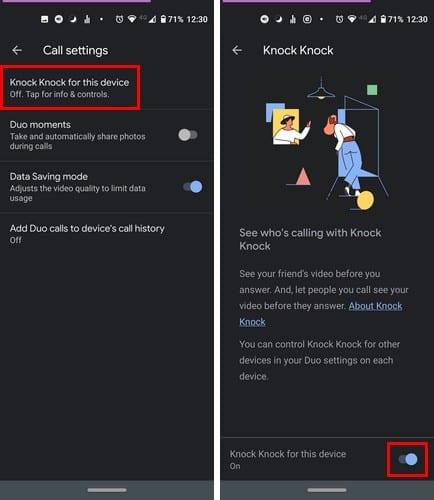
Lai to izslēgtu, atveriet sadaļu Iestatījumi, pieskaroties punktiem augšējā labajā stūrī. Atlasiet Zvanu iestatījumi, un funkcija tiek saukta Knock Knock. Tas būs pirmais sarakstā.
Kad esat to atlasījis, turpiniet un izslēdziet to apakšējā labajā stūrī.
Tumšais režīms jebkurā lietotnē vienmēr ir populāra iespēja. Labā ziņa ir tā, ka tas ir pieejams arī lietotnē Duo, un, lai to ieslēgtu, jums jāiet uz:
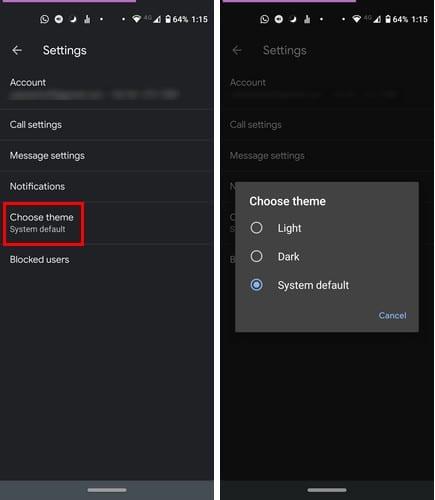
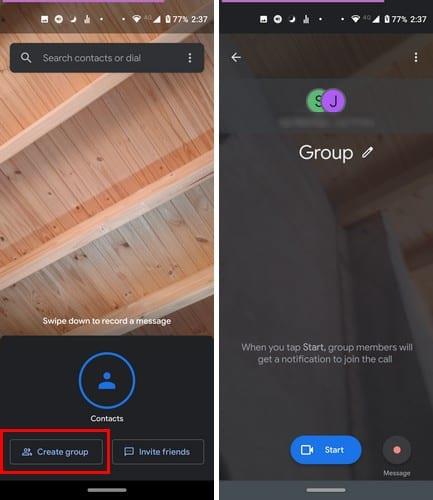
Ja jums ir pietiekami daudz ar Zoom drošības problēmām, jūs vienmēr varat izmantot Google Duo kā alternatīvu. Tiklīdz atverat atvērto, apakšējā kreisajā stūrī redzēsit opciju Izveidot grupu .
Pēc šīs opcijas atlasīšanas izvēlieties personas, kuras vēlaties iekļaut videozvanā, un pieskarieties pie Gatavs . Videozvans sāksies tikai tad, kad pieskarsities pogai Sākt .
Tā kā videokonferences ir veids, kā sazināties ar ģimeni un draugiem, varat saderēt, ka Duo lietotāju skaits palielināsies. Ja grasāties to izmantot, kāpēc gan nezināt, kā no tā gūt maksimālu labumu. Kāds ir tavs iecienītākais triks lietotnē Duo?
Google Duo ir video tērzēšanas mobilā lietojumprogramma, kas pieejama visiem Android un iOS lietotājiem. Ir arī tīmekļa versija, kurai var piekļūt galddatoros un
Tā kā bezprecedenta bloķēšana ielās ir klusēta, videozvanu un konferenču lietotnes ir vajadzīgās stundas. No uzticamiem un stabiliem izpildītājiem, piemēram, WhatsApp un Skype, līdz jaunizveidotajiem…
Jūs esat nolēmis atteikties no tālummaiņas un izmēģināt Google Duo. Jūs esat izdomājis, kā to izmantot, taču jums var šķist, ka kaut ko palaidāt garām. Jūs zināt
Covid-19 pandēmija liek cilvēkiem un organizācijām tiešsaistē satikties un sazināties. Tīmekļa sapulces, koncerti un laimīgās stundas tiešsaistē
Uzziniet, cik viegli ir kopīgot ekrānu lietotnē Google Duo un ko varat darīt, ja lietotne neizdodas.
Vai jums ir jāredz, kam jūs zvanāt visvairāk un zvanu laiki? Šī rokasgrāmata jums to palīdzēs.
Google Duo ir viena no daudzajām tālummaiņas alternatīvām. Iespējams, esat par to dzirdējis bieži, taču nekad neapstājies, lai redzētu, ko tas var sniegt jūsu labā. Tas varētu
Aizsargājiet savu privātumu un neļaujiet cilvēkiem atrast jūs lietotnē Duo, izmantojot jūsu e-pasta adresi. Skatiet, kādi iestatījumi ir jāmaina.
Ietaupiet ierīces krātuves vietu, neļaujot Google Duo saglabāt multivides failus lietotnē galerija. Skatiet, kā apturēt automātisko failu lejupielādi.
Apkopojiet savus labākos draugus vienā Google Duo grupā. Skatiet, kā izveidot grupu.
Pēc Android tālruņa saknes piekļuves iegūšanas jums ir pilnīga piekļuve sistēmai un varat palaist daudzu veidu lietotnes, kurām nepieciešama saknes piekļuve.
Android tālruņa pogas nav paredzētas tikai skaļuma regulēšanai vai ekrāna aktivizēšanai. Ar dažām vienkāršām izmaiņām tās var kļūt par īsinājumtaustiņiem ātrai fotoattēla uzņemšanai, dziesmu izlaišanai, lietotņu palaišanai vai pat ārkārtas funkciju aktivizēšanai.
Ja atstājāt klēpjdatoru darbā un jums steidzami jānosūta ziņojums priekšniekam, ko jums vajadzētu darīt? Izmantojiet savu viedtālruni. Vēl sarežģītāk — pārvērtiet savu tālruni par datoru, lai vieglāk veiktu vairākus uzdevumus vienlaikus.
Android 16 ir bloķēšanas ekrāna logrīki, lai jūs varētu mainīt bloķēšanas ekrānu pēc savas patikas, padarot bloķēšanas ekrānu daudz noderīgāku.
Android režīms “Attēls attēlā” palīdzēs samazināt video izmēru un skatīties to attēla attēlā režīmā, skatoties video citā saskarnē, lai jūs varētu darīt citas lietas.
Video rediģēšana operētājsistēmā Android kļūs vienkārša, pateicoties labākajām video rediģēšanas lietotnēm un programmatūrai, ko mēs uzskaitām šajā rakstā. Pārliecinieties, ka jums būs skaisti, maģiski un eleganti fotoattēli, ko kopīgot ar draugiem Facebook vai Instagram.
Android Debug Bridge (ADB) ir jaudīgs un daudzpusīgs rīks, kas ļauj veikt daudzas darbības, piemēram, atrast žurnālus, instalēt un atinstalēt lietotnes, pārsūtīt failus, root un flash pielāgotas ROM, kā arī izveidot ierīču dublējumkopijas.
Ar automātisko lietojumprogrammu klikšķināšanu. Jums nebūs daudz jādara, spēlējot spēles, izmantojot lietojumprogrammas vai veicot ierīcē pieejamos uzdevumus.
Lai gan nav brīnumlīdzekļa, nelielas izmaiņas ierīces uzlādes, lietošanas un glabāšanas veidā var būtiski palēnināt akumulatora nodilumu.
Tālrunis, ko daudzi cilvēki šobrīd iecienījuši, ir OnePlus 13, jo papildus izcilai aparatūrai tam ir arī funkcija, kas pastāv jau gadu desmitiem: infrasarkanais sensors (IR Blaster).
















